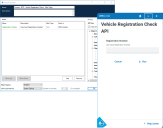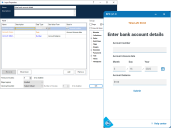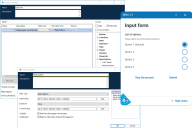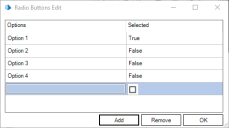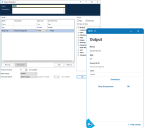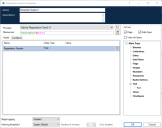Desarrollo de procesos para Desktop
Las automatizaciones para usar en SS&C | Blue Prism® Desktop se pueden desarrollar mediante la funcionalidad y metodología actuales de SS&C | Blue Prism® Enterprise. En esta guía, se describen las diferencias entre un cliente interactivo estándar de Blue Prism y un cliente interactivo de Blue Prism con una licencia de Desktop aplicada, y describe consideraciones especiales al desarrollar procesos para Desktop.
Antes de crear un proceso de Blue Prism para ejecutar en Desktop, se recomienda consultar Consideraciones de diseño del proceso de Desktop para obtener un enfoque de diseño sugerido.
Desktopmodo de depuración
Si está trabajando en un entorno de licencia doble (uno en el que se aplican una licencia Desktop y una de Enterprise), puede diseñar y probar procesos para Desktop o Blue Prism Enterprise. Cuando trabaje con procesos de Desktop, haga clic en el botón BPD en la barra de herramientas de validación para activar el modo de depuración de Blue Prism Desktop.
Cuando la depuración de Desktop está habilitada, Process Studio funciona como si el entorno solo tuviera una licencia de Desktop aplicada:
- Todas las funciones exclusivas de Desktop (por ejemplo, los tipos Fase de entrada, Fase de salida y Fase de sesión de Enterprise) están disponibles y se consideran durante la depuración.
- En la fase de acción, los objetos que no son relevantes para Desktop están ocultos.
- Los mensajes de advertencia en la herramienta de validación del proceso le notificarán cuando se incluya en el proceso cualquier funcionalidad de Blue Prism Enterprise que sea incompatible con las automatizaciones de Desktop.
Cuando la depuración de Desktop está deshabilitada, Process Studio funciona como si el entorno solo tuviera una licencia de Enterprise aplicada:
-
Las funciones exclusivas de Desktop no están disponibles y, si el proceso se importó desde un entorno exclusivo de Desktop, los mensajes de error advierten si el proceso incluye alguna de estas funciones.
-
Todos los objetos de la fase de acción están disponibles.
Elementos de diseño del proceso para Desktop
Los desarrolladores de procesos de Blue Prism pueden crear automatizaciones para ejecutar en Desktop. Los procesos pueden incorporar formularios (usando una fase de entrada), que solicitan al usuario de Desktop que ingrese los datos necesarios para completar el proceso. Todos los procesos publicados y almacenados en la base de datos de Blue Prism pueden estar disponibles mediante permisos de roles para usuarios de Desktop conectados, y el acceso puede controlarse mediante la funcionalidad de permisos existentes.
Se deben considerar los siguientes elementos de diseño al crear un proceso para ejecutar en Desktop:
- Fase de inicio
- Fase de entrada
- Fase de salida
- Colas de trabajo: objeto de negocio interno de Desktop
- Fase de sesión de Enterprise
- Tiempo límite de sesión
- Objeto de negocio Credenciales de Windows
- Bloqueo de entrada del usuario
Fase de inicio
La fase de inicio se puede utilizar en los procesos de Blue Prism para agregar parámetros de inicio a un proceso. Cuando se agregan parámetros de entrada a una fase de inicio, se muestran como un formulario en Desktop para permitir al usuario del cliente de Desktop ingresar los parámetros requeridos antes de ejecutar el proceso. Consulte la
La siguiente imagen muestra la fase de inicio en Blue Prism y el formulario correspondiente en Desktop.
Fase de entrada
La fase de entrada se puede utilizar en los procesos de Blue Prism para agregar un formulario a un proceso. Esta fase solo está disponible para usuarios con una licencia de Desktop. Consulte la
La siguiente imagen muestra la fase de entrada en Blue Prism y el formulario correspondiente en Desktop.
Si su proceso incluye una fase de entrada, se muestran los campos de entrada en un formulario de depuración cuando se ejecuta en Process Studio en modo de depuración de Desktop. Esto le permite crear y probar un proceso sin tener que publicarlo y ejecutarlo en Desktop.
El estilo del formulario de depuración que se muestra en Process Studio no coincide con el estilo utilizado en la interfaz de usuario de Desktop, pero ofrece una representación precisa del contenido.
Agregar botones de opción a una fase de entrada
El tipo de datos RadioButtons se puede utilizar con una fase de entrada para mostrar una lista de opciones al usuario de Desktop, de la cual puede seleccionar una. La opción seleccionada luego se envía al proceso cuando el usuario hace clic en Enviar en el formulario Fase de entrada.
La siguiente imagen muestra una fase de entrada configurada con un tipo de datos RadioButtons en Process Studio y la misma fase de entrada que se muestra en Desktop:
El tipo de datos RadioButtons solo está disponible en entornos de Blue Prism con una licencia de Desktop activa aplicada y no puede incluirse en los procesos publicados de Blue Prism Enterprise.
Para hacer una lista de los botones de opción disponibles para una fase de entrada:
- Agregue un tipo de datos RadioButtons a un elemento de datos.
- Haga clic en Editar en el campo Valor inicial.
Aparece la ventana Editar botones de opción.
- Haga clic en Agregar para enumerar todas las opciones disponibles.
La primera opción que agregue se establecerá automáticamente como la selección predeterminada. Para cambiar esto, seleccione la casilla de verificación para la opción predeterminada requerida en la columna Seleccionado.
- Haga clic en Aceptar para agregar la lista y cerrar la ventana.
El nuevo elemento de datos ahora se puede agregar al campo Obtener valor de en las propiedades de fase de entrada.
Botones de opción Objeto de negocio interno (IBO)
Los botones de opción IBO incluyen una acción Obtener seleccionado como texto, que se puede agregar al proceso de Desktop para emitir la selección de botón de opción como un tipo de datos de texto. Este IBO solo está disponible si el modo de depuración de Blue Prism Desktop está habilitado en Process Studio.
Fase de salida
Las fases de salida de Se puede agregar una fase de salida a un proceso para mostrar al usuario de Desktop un resumen de los datos que ingresó durante la automatización. también se pueden utilizar para hacer que cualquier imagen cargada a través de una fase de entrada esté disponible para su descarga por parte del usuario de Desktop. Esta fase solo está disponible para usuarios con una licencia activa de Desktop. Consulte
La siguiente imagen muestra la fase de salida en Blue Prism y el formulario correspondiente en Desktop.
Si su proceso incluye una fase de salida, se muestran los campos de entrada en un formulario de depuración cuando se ejecuta en Process Studio en modo de depuración de Blue Prism Desktop. Esto le permite crear y probar un proceso sin tener que publicarlo y ejecutarlo en Desktop.
El estilo del formulario de depuración que se muestra en Process Studio no coincide con el estilo utilizado en la interfaz de usuario de Desktop, pero ofrece una representación precisa del contenido.
Colas de trabajo: objeto de negocio interno de Desktop
La acción Agregar a la cola, en Colas de trabajo: objeto de negocio interno de Desktop, se puede utilizar para agregar datos, recopilados con Desktop y almacenados en una colección, a una cola de trabajo específica en Blue Prism Enterprise. La salida resultante puede tomarse desde una colección en Enterprise y volver a ingresarse en el proceso de Desktop. Este objeto de negocio solo está disponible para las fases de acción si el modo de depuración de Desktop está habilitado.
En la siguiente imagen, se ve la pantalla Propiedades de acción con Colas de trabajo: objeto de negocio interno de Desktop y la acción Agregar a la cola seleccionada en Process Studio:
|
Parámetro |
Dirección |
Tipo de datos |
Descripción |
|---|---|---|---|
| Nombre de la cola | Entrada | Texto | El nombre de la cola a la que agregará elementos. |
| Datos | Entrada | Colección | El nombre de la colección que contiene los datos que desee agregar al elemento de la cola de trabajo. |
| Aplazar hasta | Entrada | Fecha y hora | La fecha y hora en que se deben agregar nuevos elementos. Este campo es opcional. |
|
Prioridad |
Entrada |
Número |
La prioridad de negocio que desee aplicar al elemento de la cola de trabajo. Los números más bajos representan prioridades más altas. El valor predeterminado es 0. |
|
Etiquetas |
Entrada |
Texto |
Cualquier etiqueta que desee aplicar al elemento de la cola de trabajo. Las etiquetas se pueden utilizar para agrupar u ordenar elementos en una cola de trabajo. Este campo es opcional. |
|
Estado |
Entrada |
Texto |
Un valor que puede dar una indicación del estado actual del elemento. Este campo es opcional. |
|
Tamaño del lote |
Entrada |
Número |
El tamaño del lote que se debe usar al agregar una gran cantidad de elementos a una cola. Un valor de 0 procesará todos los artículos en un lote. Un campo vacío utiliza el tamaño del lote predeterminado de 1000. |
|
Id. de elemento |
Salida |
Colección |
La Id. de elemento de la cola de trabajo de los elementos agregados. |
|
Id. de elemento |
Salida |
Texto |
La Id. de elemento del elemento de cola de trabajo. |
Fase de sesión de Enterprise
Se puede agregar una fase de Enterprise a un proceso de Desktop para activar una automatización a fin de que se ejecute en un recurso de tiempo de ejecución de Blue Prism Enterprise o en un grupo de recursos específicos. Consulte
Propiedades de la fase de sesión de Enterprise
La siguiente imagen muestra la fase de la sesión de Enterprise en Process Studio:
|
Propiedad de entrada |
Descripción |
|---|---|
|
Proceso |
Seleccione el proceso que desee ejecutar en una sesión de Enterprise. Solo se enumeran los procesos de Blue Prism Enterprise publicados. La pestaña Entradas se completa automáticamente con entradas del proceso seleccionado. |
|
Recursos |
Este campo utiliza la funcionalidad de la expresión estándar de Blue Prism para permitir flexibilidad al especificar recursos, grupos, elementos de datos de texto y variables del entorno. |
| Entradas |
Esta pestaña se completa automáticamente con las entradas del proceso de Enterprise. No se pueden agregar entradas adicionales. |
Limitaciones actuales de la fase de la sesión de Enterprise
Cuando una fase de la sesión de Enterprise se ejecuta correctamente en un proceso de Desktop, aparece un mensaje de éxito que indica que el proceso se completó. Sin embargo, esto no indica que una sesión de Enterprise se haya creado e iniciado correctamente. Actualmente, no hay ningún mecanismo de comentarios para el usuario de Desktop una vez que se intentó activar una sesión de Enterprise, ni es posible programar una sesión. Por lo tanto, se recomienda que los grupos de recursos se utilicen cuando sea posible para aumentar la probabilidad de que un recurso esté disponible.
Registros de sesión
De manera predeterminada, una vez que se activa correctamente una sesión, se crea un registro de sesión en Blue Prism Enterprise, que incluye lo siguiente:
- Las entradas pasadas al proceso de Enterprise.
- Nombre del recurso.
- Nombre del proceso de Enterprise.
- Nombre del proceso de Desktop.
- Id. de sesión (si se generó).
- Estado de la sesión.
Tiempo límite de sesión
Se aplica automáticamente un límite de sesión obligatorio de 60 minutos a todos los procesos que se ejecutan en Desktop, después de lo cual, el proceso se detiene. Si se termina el tiempo límite, se captura en el historial de sesiones en el cliente interactivo de Blue Prism y se muestra en la pantalla Ver problemas en Desktop.
El temporizador de 60 minutos se pausa mientras se abre un formulario de entrada. Consulte
Objeto de negocio Credenciales de Windows
Debido a que Desktop es una herramienta utilizada por los usuarios de Desktop en sus máquinas, utilizando su perfil, cuentas y credenciales, los procesos de Desktop no tienen acceso al almacén de credenciales de Blue Prism y las credenciales de los usuarios no se almacenan en la base de datos de Blue Prism.
El objeto de negocio Credenciales de Windows se puede utilizar a fin de acceder a las credenciales de los usuarios almacenadas localmente para usar con los procesos de Desktop. El objeto de negocio Credenciales de Windows interactúa con las credenciales almacenadas en Panel de control > Cuentas de usuario > Administrador de credenciales > Credenciales de Windows > Credenciales genéricas.
Las siguientes acciones están disponibles:
- Obtener: recupera las credenciales especificadas.
- Establecer: completa el nombre de la credencial dado con los valores especificados para el nombre de usuario y la contraseña.
|
Parámetro |
Dirección |
Tipo de datos |
Descripción |
|---|---|---|---|
| Nombre de las credenciales | Entrada | Texto | La dirección de Internet o de red del Administrador de Credenciales de Windows. |
| Nombre de usuario | Salida | Texto | El nombre de usuario para la credencial especificada. |
| Contraseña | Salida | Contraseña | La contraseña para la credencial especificada. |
|
Parámetro |
Dirección |
Tipo de datos |
Descripción |
|---|---|---|---|
| Nombre de las credenciales | Entrada | Texto | El nombre de las credenciales que se establecerán. Esto se guardará en el campo de dirección de Internet o de red en el Administrador de credenciales de Windows. |
| Nombre de usuario | Entrada | Texto | El nombre de usuario para la credencial especificada. |
| Contraseña | Entrada | Contraseña | La contraseña para la credencial especificada. |
Credenciales de usuario en Blue Prism Desktop
En Blue Prism Desktop, los usuarios pueden ver, editar y eliminar sus propias credenciales desde Configuración > Credenciales.
Para obtener detalles, consulte Configurar credenciales.
Bloqueo de entrada del usuario
El bloqueo de entrada del usuario en Desktop ayuda a evitar actualizaciones accidentales por parte del usuario mientras se automatizan las aplicaciones. En general, no se impedirá que los usuarios interactúen con otras aplicaciones mientras se esté ejecutando un proceso; sin embargo, hay algunas excepciones que se detallan a continuación.
Cuando Desktop automatiza una aplicación, la entrada del usuario (por ejemplo, clics del mouse y pulsaciones de teclas) se bloquea mientras se ejecuta la automatización:
- Si se automatiza una aplicación de Windows, solo se bloquea la aplicación que se esté automatizando. Todas las demás aplicaciones de Windows en la máquina continúan operativas y aceptarán entradas de usuario.
- Si se automatiza una aplicación de Java, Microsoft Word, Excel, PowerPoint, Outlook o navegador, todas las aplicaciones de ese tipo en la máquina están bloqueadas. Sin embargo, solo se bloquea un tipo de ventana del navegador, de modo que, por ejemplo, si Chrome se está automatizando, Edge o Firefox seguirán funcionando como se espera.
Según el diseño del proceso, el envío de clics del mouse desde Blue Prism podría requerir que la aplicación destino tenga enfoque. Se recomienda, en lo posible, que se utilicen enfoques para enviar clics del mouse a aplicaciones que no tienen enfoque. Los detalles de estas opciones se indican a continuación:
- Los clics del mouse se pueden enviar a aplicaciones de Windows mediante las acciones Presionar o Presionar elemento del menú para evitar mover el mouse de un usuario. Al realizar una acción Presionar o Presionar elemento del menú, la aplicación de Windows en automatización puede adquirir enfoque. Los usuarios pueden mover el enfoque a otras aplicaciones una vez que se haya completado la acción.
- Los clics del mouse se pueden enviar a una aplicación de Java de una manera que no se mueva el mouse ni se quite el foco, ya que todas estas otras acciones están impulsadas por la API a través de Java Access Bridge.
- Los clics del mouse se pueden enviar a las aplicaciones del navegador mediante la acción Hacer clic disponible en el modo espía del navegador.
Envío de pulsaciones de teclas:
- Las pulsaciones de teclas se pueden enviar a una aplicación de Windows sin quitar el foco, utilizando la acción Pulsación de teclas de Windows.
- Las pulsaciones de teclas se pueden enviar a una aplicación de Java de destino, pero no a un elemento específico.
- El texto se puede escribir en una aplicación del navegador mediante las fases de escritura. No hay opción de enviar pulsaciones de teclas individuales a una ventana del navegador que no sea usar Envío de claves global, lo cual requiere que la ventana de la aplicación tenga enfoque.
Acciones del panel táctil que no están bloqueadas
Al ejecutar un proceso en Desktop, las siguientes acciones del panel táctil relacionadas con los gestos no se bloquean en aplicaciones que automatiza el proceso:
-
Pellizque para acercar y extienda para alejar.
- Arrastre dos dedos para desplazarse.
- Toque con dos dedos para imitar el clic derecho.
Diferencias en la funcionalidad de Blue Prism
Las siguientes secciones describen las diferencias que se aplican al cliente interactivo de Blue Prism con una licencia de Desktop aplicada:
Funciones del entorno
La función de entorno IsStopRequested no está disponible en las fases de cálculo y decisión para los procesos y objetos de negocio. Esto se debe a que no se puede usar para mostrar una respuesta significativa en Desktop. Cualquier proceso existente que utilice esta función mostrará Falso.
La IsBPDEnvironment se puede utilizar en las fases de cálculo y decisión para los procesos y objetos de negocio a fin de detectar si el proceso se está ejecutando en un recurso de tiempo de ejecución de Desktop.
Cuando se ejecuta un proceso u objeto de negocio que incluye la función de entorno IsBPDEnvironment en modo de depuración en Studio, la función mostrará No, lo cual indica que se está ejecutando un recurso de Blue Prism Enterprise.
Se agregó una nueva función de entorno DesktopSessionTimeRemaining, que calcula la cantidad de segundos restantes en la sesión de Desktop actual. El tiempo restante se muestra al usuario de Desktop. El temporizador se pausa durante las fases de entrada y espera, ya que no cuentan para el tiempo transcurrido. La salida de la función es la diferencia de tiempo en segundos entre el límite máximo de tiempo de ejecución de la sesión y el tiempo transcurrido desde el inicio de la sesión (sin incluir el tiempo transcurrido durante las fases de entrada y espera).
Objetos de negocio internos
Los siguientes objetos de negocio internos están disponibles para su uso cuando se utiliza el cliente interactivo de Blue Prism con una licencia de Desktop:
- Objetos de negocio internos: colecciones.
- Objetos de negocio internos: credenciales de Windows. Consulte el objeto de negocio Credenciales de Windows para obtener detalles.
No hay otros objetos de negocio internos disponibles con una licencia de Desktop.
Espionaje
Todos los modos espía disponibles en este lanzamiento de Blue Prism son totalmente compatibles con Desktop, salvo el modo Región. El modo Región está disponible, pero no se recomienda usarlo en los procesos de Desktop debido a las resoluciones de pantalla potencialmente variables y otros factores diferentes.
Funcionalidad excluida
La siguiente funcionalidad de Blue Prism Enterprise actualmente no está disponible en el cliente interactivo de Blue Prism si se aplicó una licencia de Desktop:
- Colas de trabajo: Desktop no está diseñado para funcionar como un recurso de tiempo de ejecución de Blue Prism Enterprise, completar un caso tras otro en modo por lotes y posiblemente compartir datos con otros recursos de tiempo de ejecución a través de una cola de trabajo común. Desktop está pensado para funcionar aislado de otros recursos de tiempo de ejecución controlados por el usuario de Desktop, trabajando cada caso de forma individual. Por este motivo, las soluciones de Desktop no tienen acceso a las colas de trabajo de Blue Prism y no pueden usar los objetos comerciales visuales de las colas de trabajo. Las colas de trabajo no están disponibles en Sistema o Control Room.
-
Bloqueos del entorno: la solución Desktop no funciona simultáneamente con otros procesos de Blue Prism, por lo que no necesita bloqueos del entorno. Los objetos comerciales visuales de bloqueo del entorno y la pantalla Bloqueos de entorno no están disponibles.
- Programas: Desktop no está diseñado para funcionar con el Programador; por lo tanto, los programas no están disponibles en Sistema o Control Room.
- Calendarios: Desktop no está diseñado para funcionar con calendarios; por lo tanto, los VBO de Calendarios no funcionarán en una solución de Desktop. Los calendarios no están disponibles en Sistema o Control Room.
- Data Gateways: Desktop no está diseñado para funcionar con Data Gateways; por lo tanto, los objetos comerciales visuales de Data Gateways no funcionarán en las soluciones de Desktop.
- Credenciales de Enterprise: los usuarios de clientes de Desktop utilizarán sus propias credenciales locales de Windows en los procesos, en lugar de las credenciales almacenadas en Blue Prism, por lo que no se requiere la capacidad de usar la funcionalidad de credenciales en Blue Prism.
- Funcionalidad de control de sesión: la capacidad de iniciar y detener sesiones en Control Room no está disponible.
-
Archivado automático: la capacidad de seleccionar el modo automático en la pantalla Sistema: Archivado no está disponible.
Debido a que la funcionalidad de cola de trabajo no está disponible para Desktop, la opción Sistema > Creación de informes: instantáneas de cola de trabajo tampoco está disponible.
 Docs
Docs